Экспорт из Adagio в AMRcloud
Руководство «Экспорт из Adagio в AMRcloud» рассказывает о том, как имеющиеся у вас данные из анализатора Adagio подготовить для загрузки в онлайн-платформу AMRcloud.
Как загрузить полученный файл подробно описано в Руководстве «AMRcloud. Импорт данных»
Экспорт данных из Adagio
Файл экспорта представляет собой Excel файл. Формирование файла выполняется на основании данных, входящих в предварительно созданный список отобранных анализов.
Для подготовки данных для выгрузки нужно зайти в меню Инструменты → Эпидемиология.
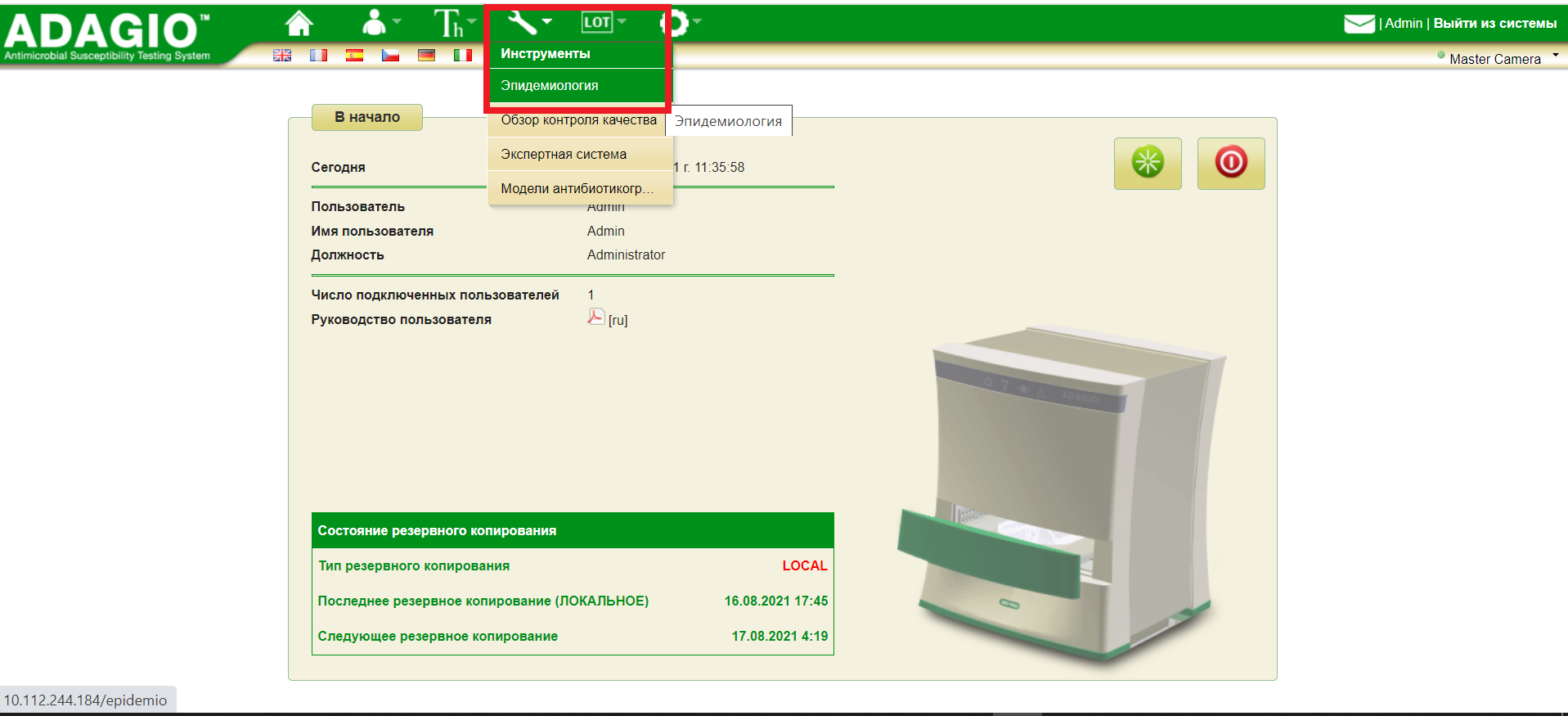
В открывшемся окне необходимо выбрать английский язык.
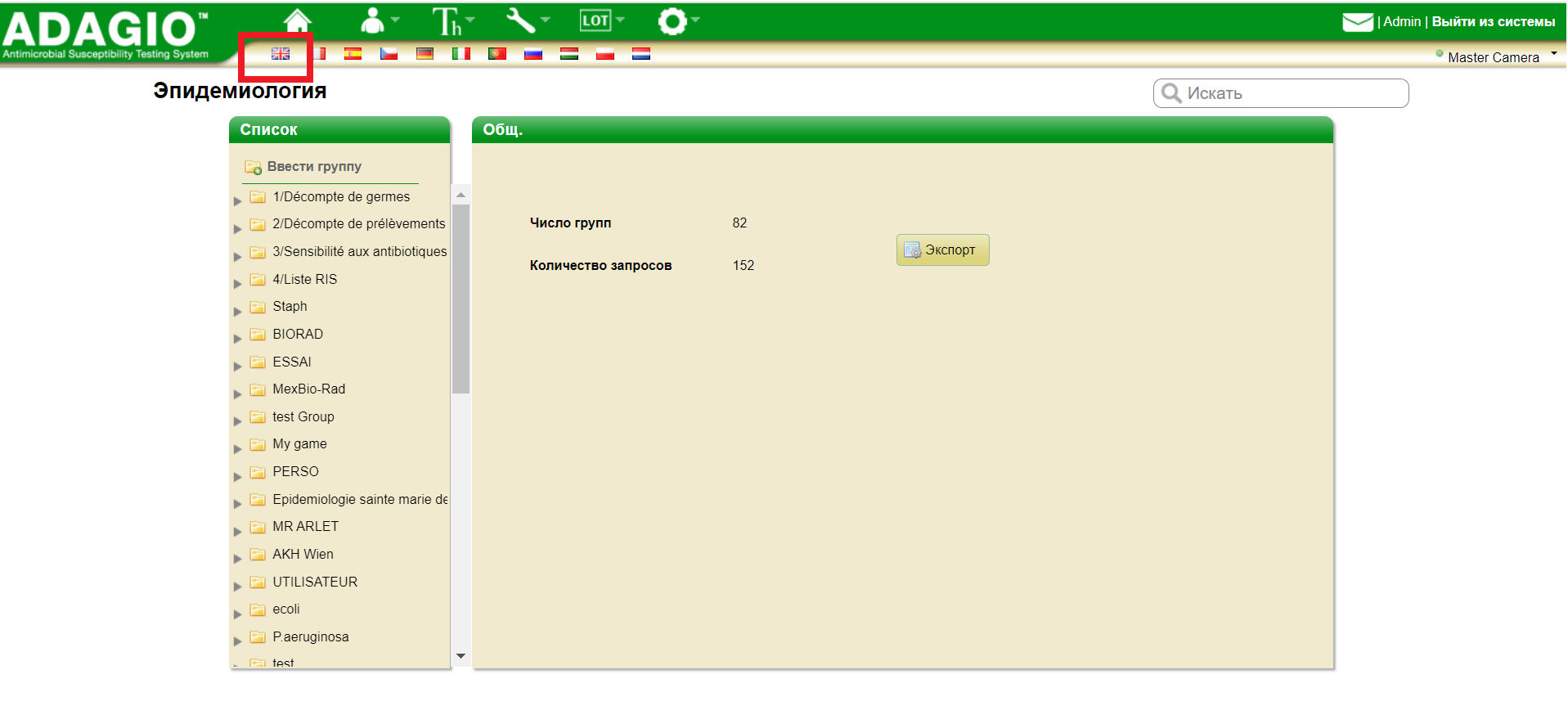
В списке нужно найти папку AMRCloud и нажать на серый треугольник слева
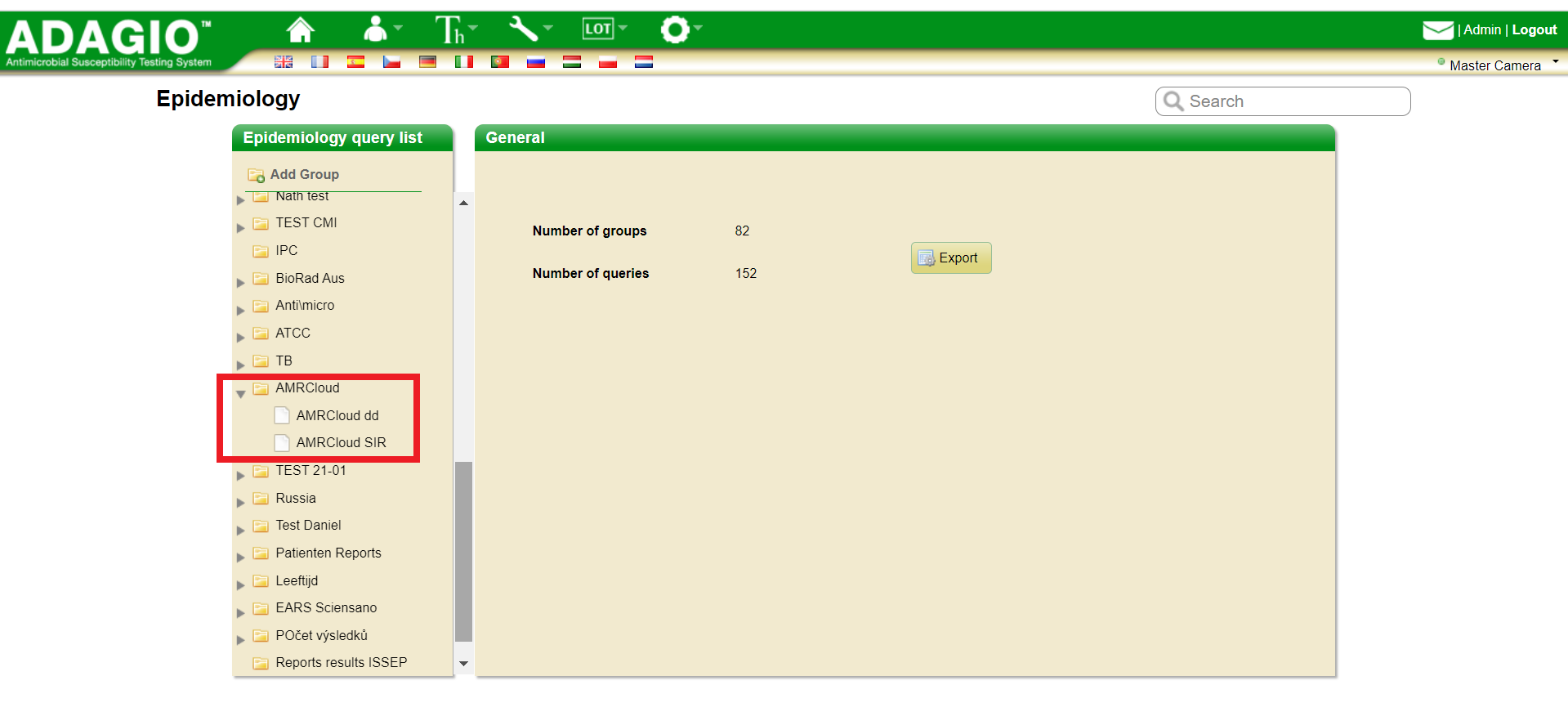
После этого выбрать отчет, который будет сформирован:
- AMRCloud dd для выгрузки диаметров ЗПР
- AMRCloud SIR для выгрузки результатов в категориях S, I, R.
Задание временного периода для отбора.
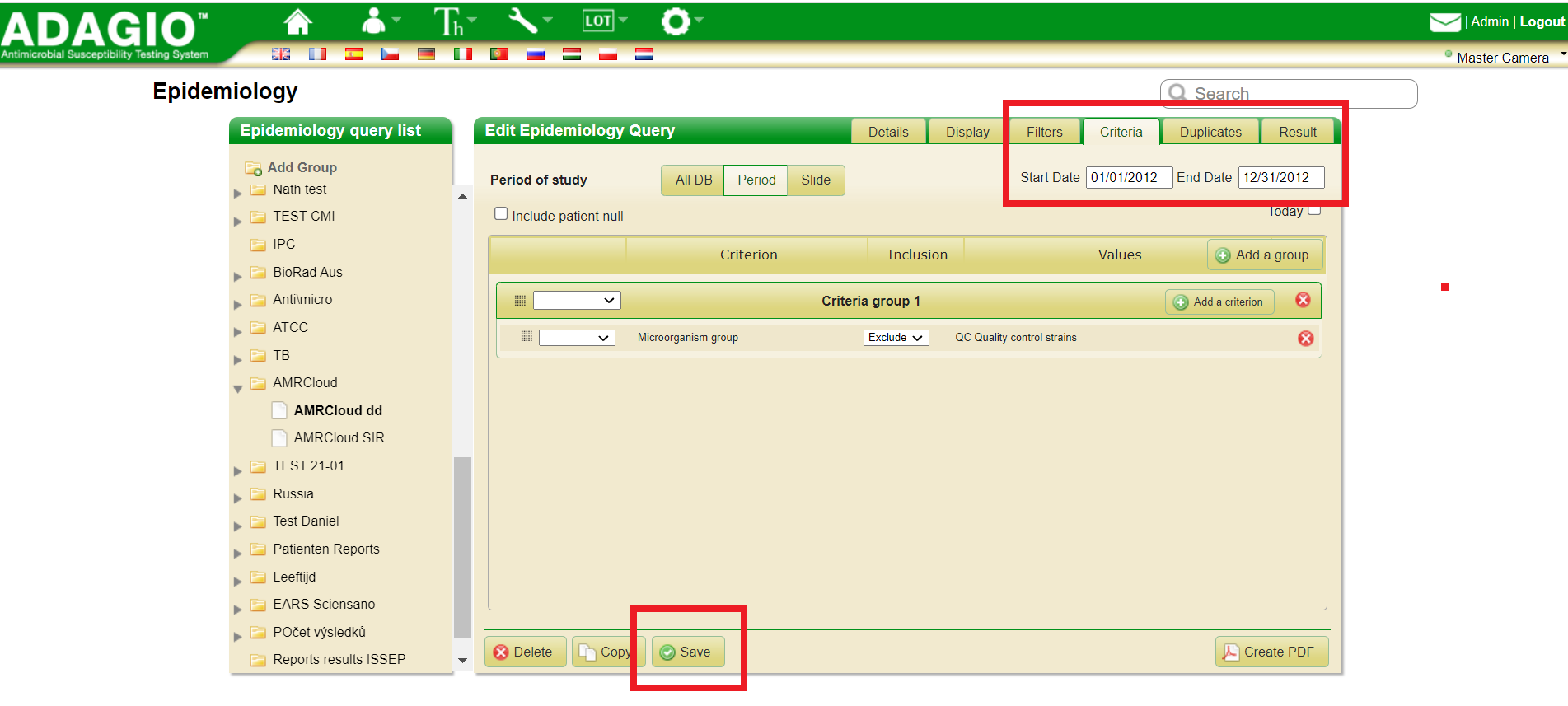
Во вкладке Criteria внести даты начала и окончания периода, затем нажать кнопку Save.
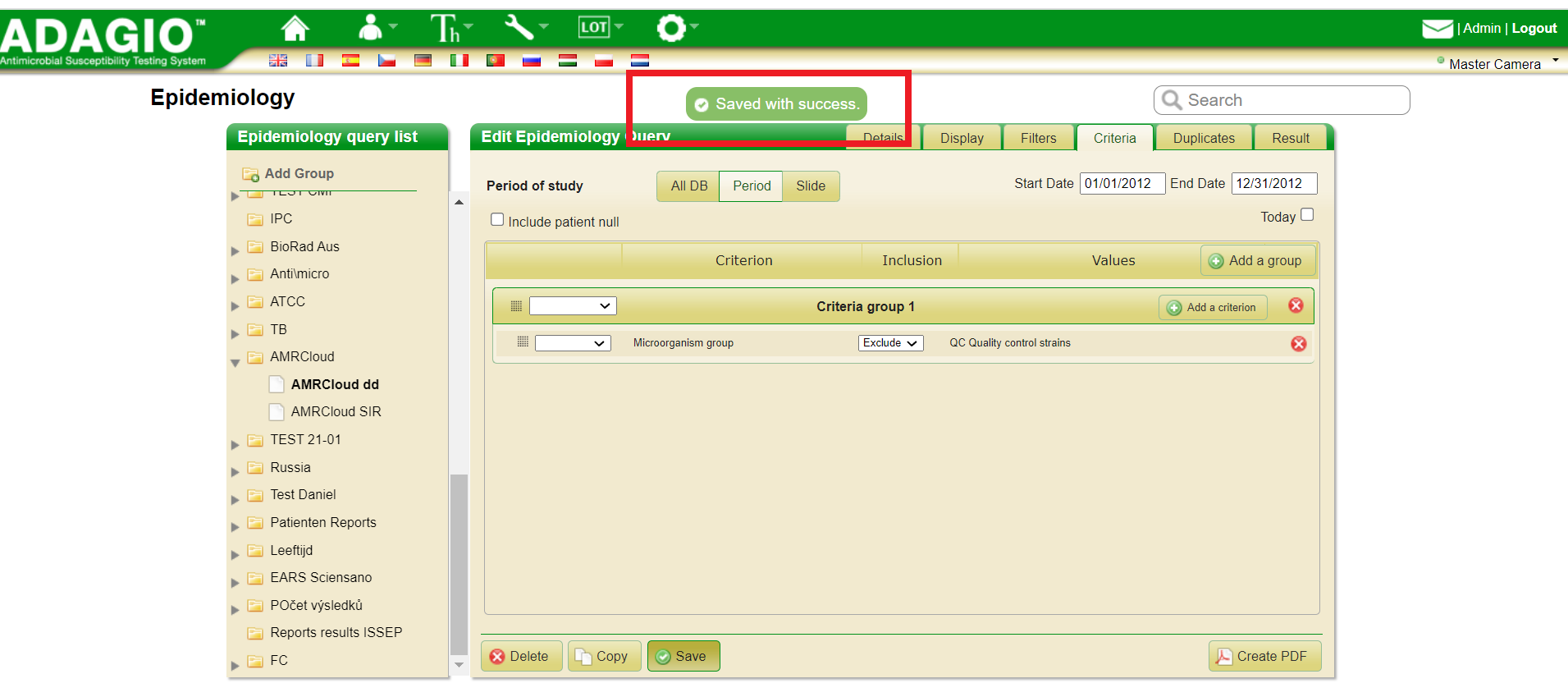
Для формирования отчета перейти во вкладку Result и нажать кнопку Run query.
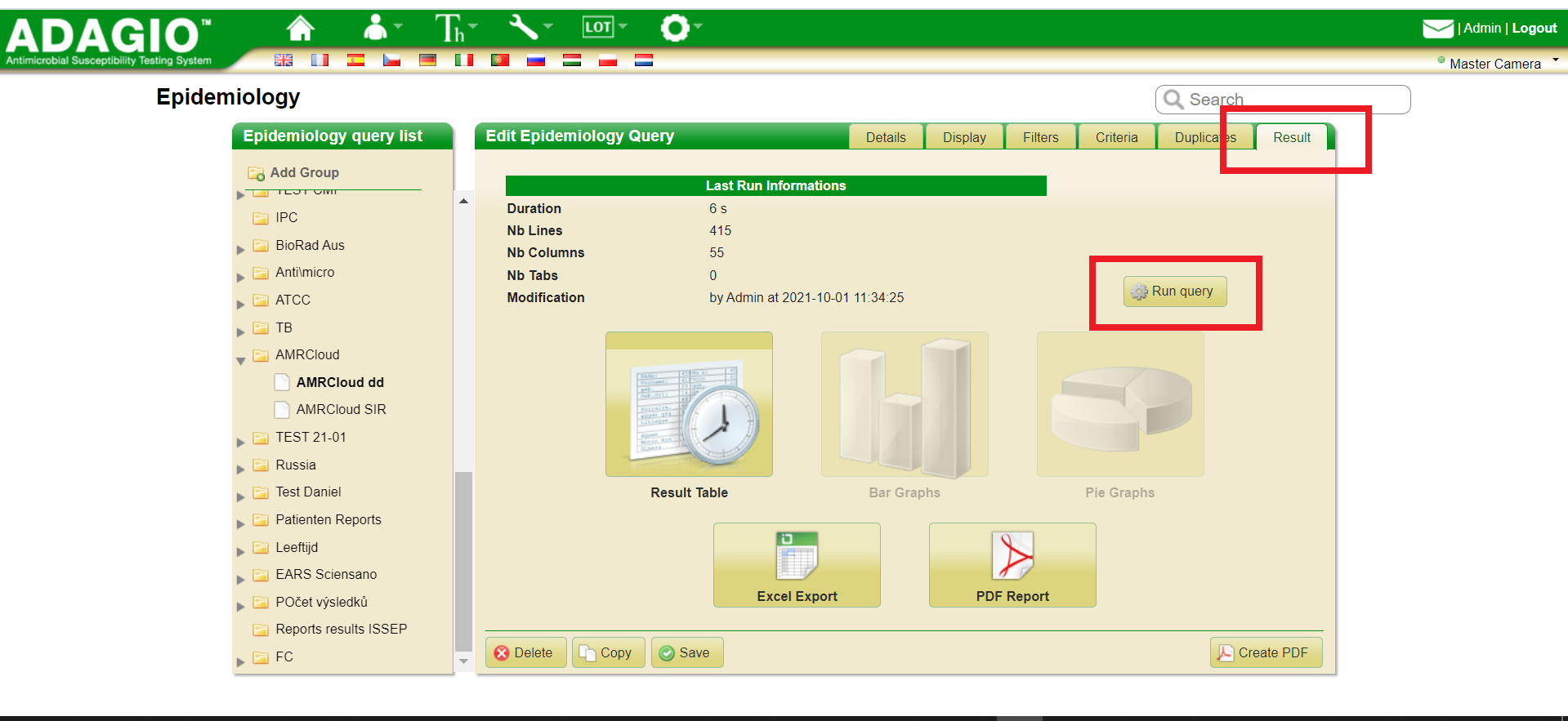
Сформированный отчет автоматически откроется в новом окне. Можно закрыть это окно.
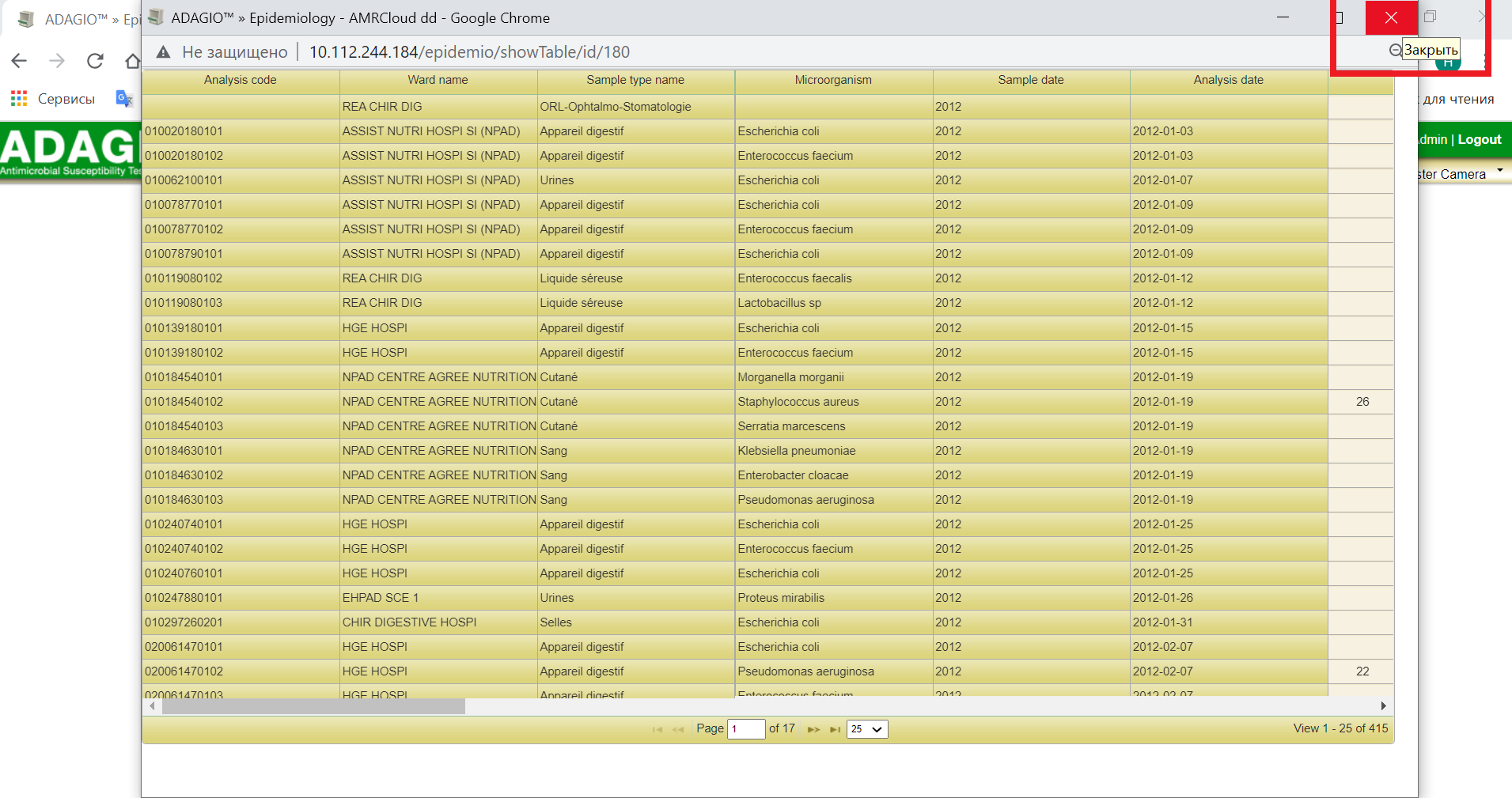
Далее необходимо выгрузить отчет в файл в формате Excel.
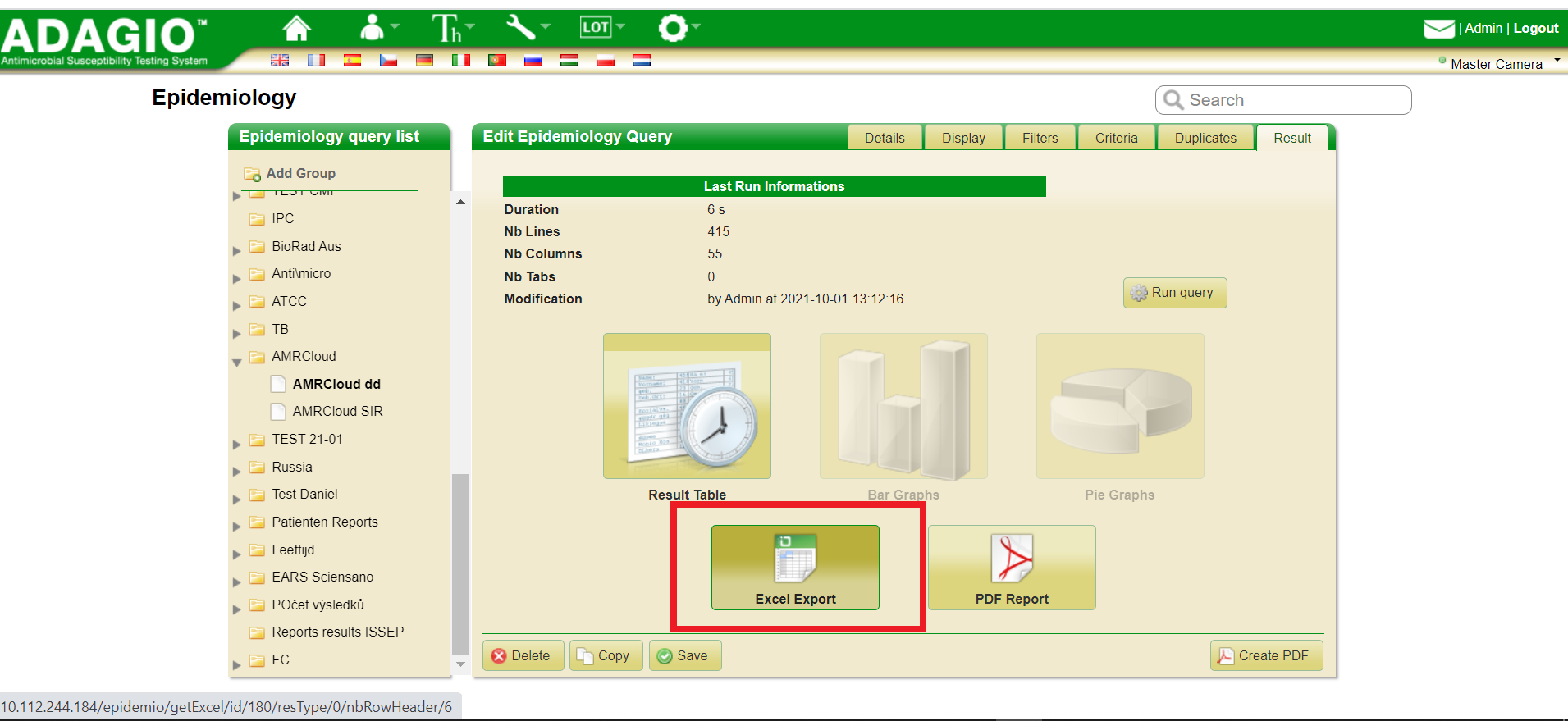
Готовый отчет с предварительно отобранными данными автоматически сохранится в папке Загрузки.
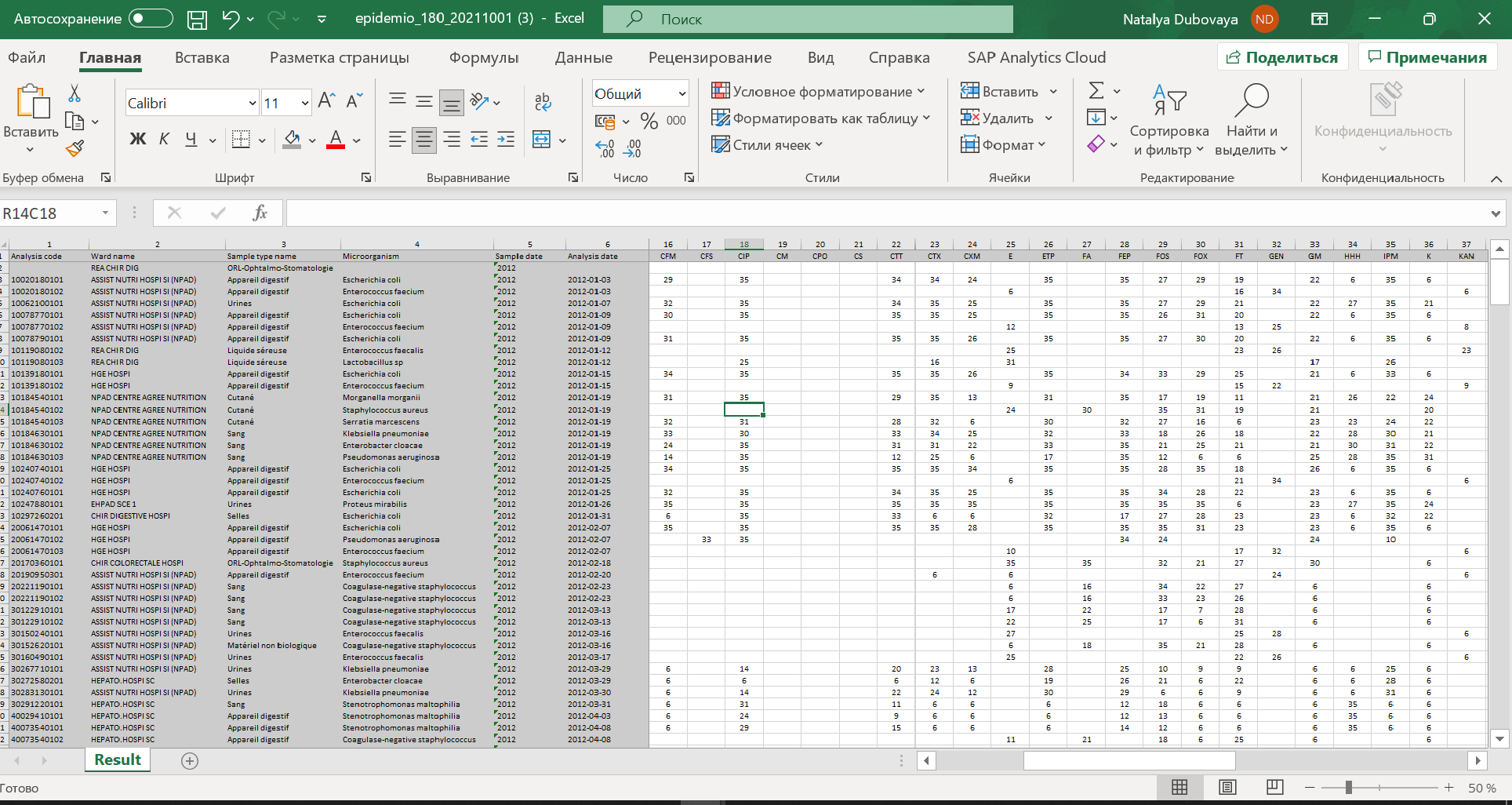
Полученный файл необходимо пропустить через конвертер в AMRcloud.
Работа с онлайн-конвертером
Для конвертации файла, перейдите по ссылке https://public.amrcloud.net/adagio.
Загрузка файла
Для загрузки файла нажмите на кнопку Choose file и выберите ваш файл Adagio.
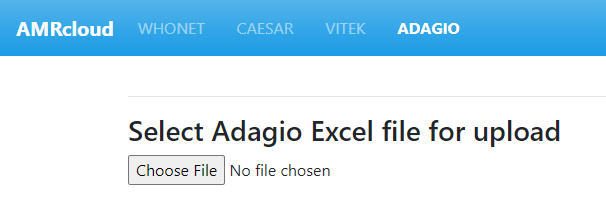
Загрузка файла начнется автоматически. По окончании загрузки система проверит содержимое файла, попытается его прочитать и выведет предпросмотр на экран. В случае успешной загрузки вы увидите следующее.
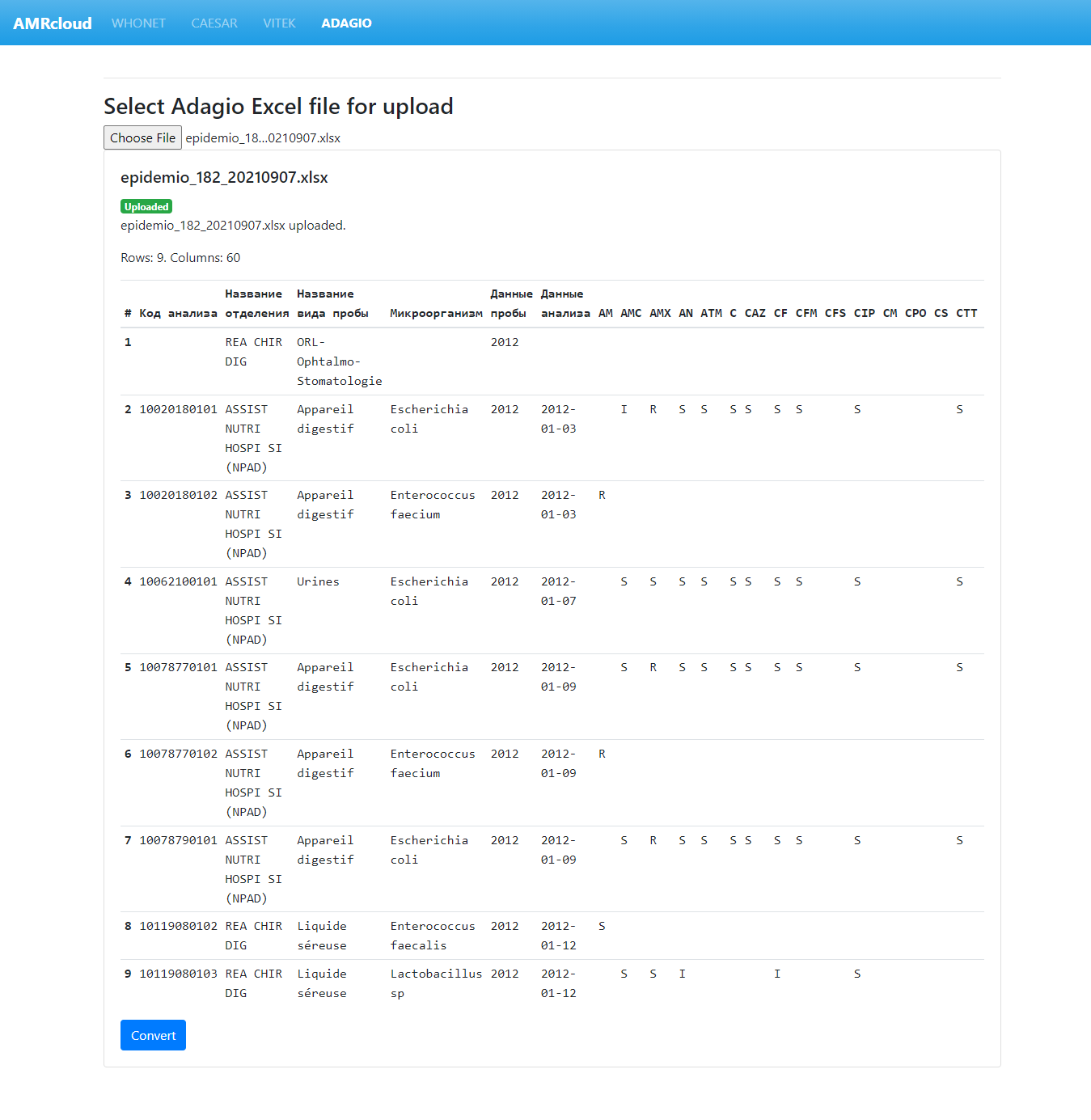
Если вы видите таблицу и кнопку Convert, значит файл распознался системой.
Конвертация
Процесс конвертации файла заключается в замене кодов антибиотиков Adagio на обозначения, понятные AMRcloud.
После успешной загрузки файла, нажмите кнопку Convert. По окончании процесса конвертации на странице появится отчет о проделанных манипуляциях. Отчет содержит перечень кодов антибиотиков, которые были перекодированы, а также сообщения-предупреждения на которые стоит обратить внимание.
Существуют следующие виды предупреждений:
- Предупреждение Column [AMC] has no values выводится когда в столбце с антибиотиком не обнаружено значений.
- Предупреждение Column [AMC] looks like antibiotic, but has ho DISK values выводится в том случае, когда конвертер обнаруживает в столбце с антибиотиком значения, которые не может распознать ни как диаметры зон подавления роста, ни как интерпретированные значения SIR. Название столбца при этом все равно приводится к формату AMRcloud, значения остаются неизменными.
- Предупреждение Columns with identical names have been enumerated выводится когда при заменах названий столбцов с антибиотиками образовались одинаковые имена. В таком случае столбцы нумеруются по порядку.
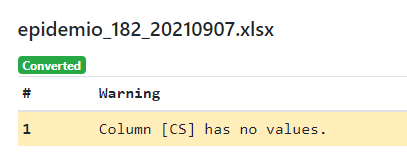
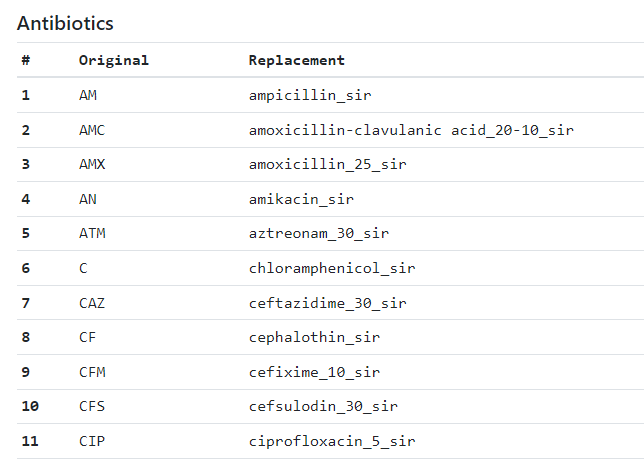
Скачивание файла
Для получения сконвертированного файла, готового к загрузке в AMRcloud, нажмите кнопку Download.
Данный файл может быть использован Вами для создания проектов и наборов данных в AMRcloud. Руководство по загрузке файлов в AMRcloud доступно по ссылке.
Работа с оффлайн-конвертером
Возможна конвертация из формата Adagio в формат AMRcloud и без использования интернета. Для этого необходимо воспользоваться оффлайн-конвертером.
Установка
Программа AMRcloud Adagio Converter не требует установки, достаточно скачать архив и распаковать его.
После этого запустите файл AMRcloudAdagioConverter.exe.
Для работы программы требуется .Net 6. При необходимости его можно скачать с официального сайта Microsoft.
Работа с программой
Окно программы после запуска выглядит следующим образом.
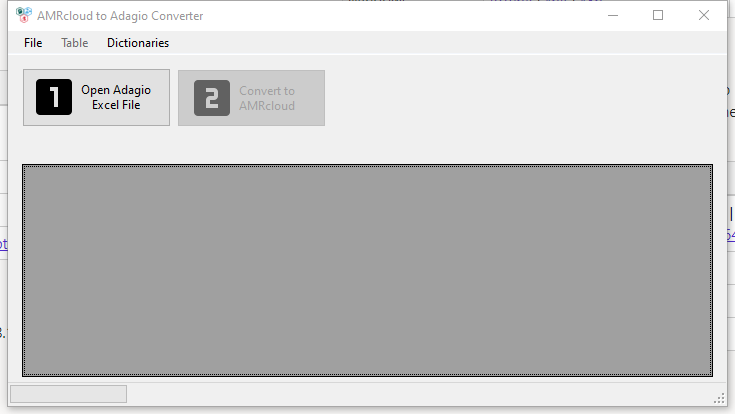
Для выбора файла Adagio нажмите кнопку Open Adagio Excel File, либо выберите меню File → Open Adagio Excel file.
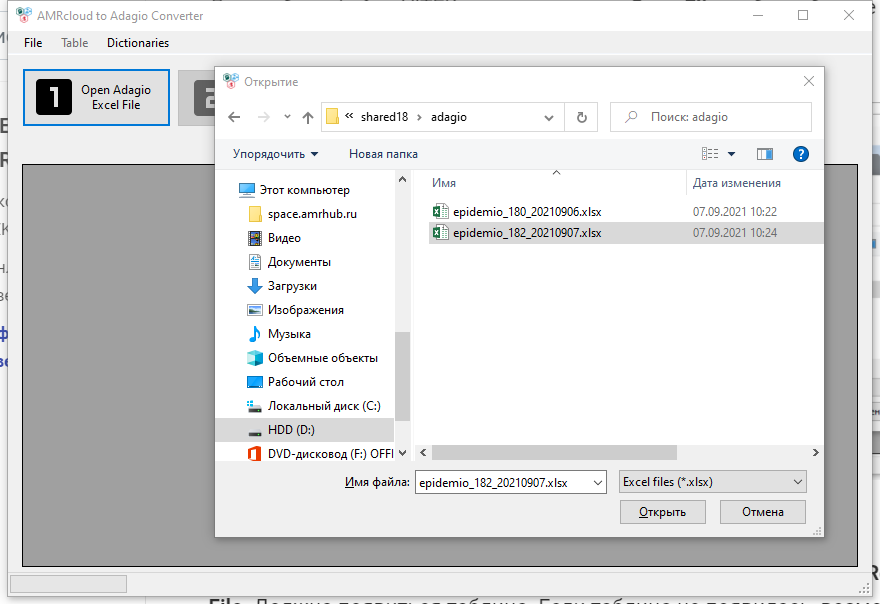
После выбора файла должна появиться таблица. Если таблица не появилась, возможно форматирование файла отличается от стандартного и нужно исправить исходный файл.
Для запуска процесса конвертации нажмите кнопку Convert to AMRcloud.
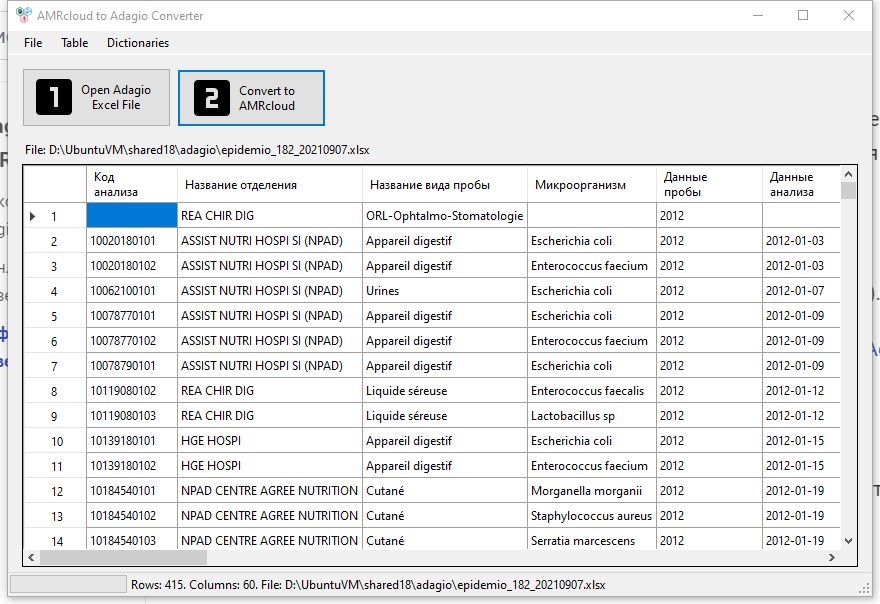
По окончании процесса конвертации на странице появится отчет о проделанных манипуляциях. Отчет содержит перечень кодов антибиотиков и организмов, которые были перекодированы, а также сообщения-предупреждения на которые стоит обратить внимание.
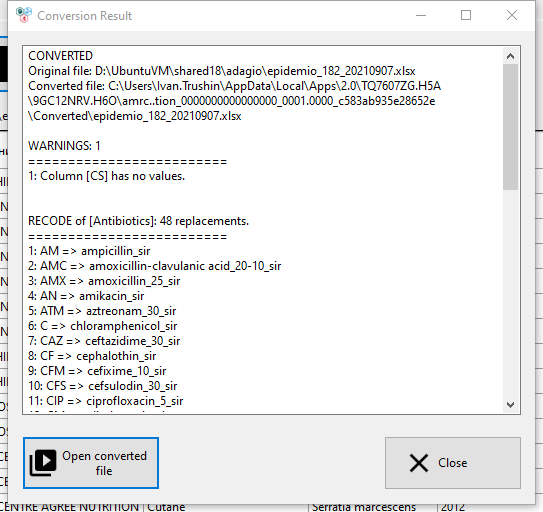
По умолчанию сконвертированный файл сохраняется в папку .\Converted рядом с исполняемым файлом программы. Открыть сконвертированный файл можно с помощью кнопки Open converted file.
Существуют следующие виды предупреждений:
- Предупреждение Column [AMC] has no values выводится когда в столбце с антибиотиком не обнаружено значений.
- Предупреждение Column [AMC] looks like antibiotic, but has ho DISK values выводится в том случае, когда конвертер обнаруживает в столбце с антибиотиком значения, которые не может распознать ни как диаметры зон подавления роста, ни как интерпретированные значения SIR. Название столбца при этом все равно приводится к формату AMRcloud, значения остаются неизменными.
- Предупреждение Columns with identical names have been enumerated выводится когда при заменах названий столбцов с антибиотиками образовались одинаковые имена. В таком случае столбцы нумеруются по порядку.
Работа со справочниками
Программа содержит предустановленный справочник антибиотиков, согласно которому осуществляется конвертация. При необходимости вы можете вносить в него изменения с помощью меню Dicitonaries.
Для открытия справочника антибиотиков выберите меню Dictionaries → Antibiotics.
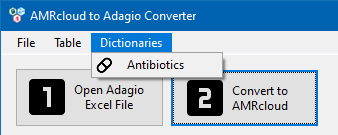
Окно справочника выглядит следующим образом.
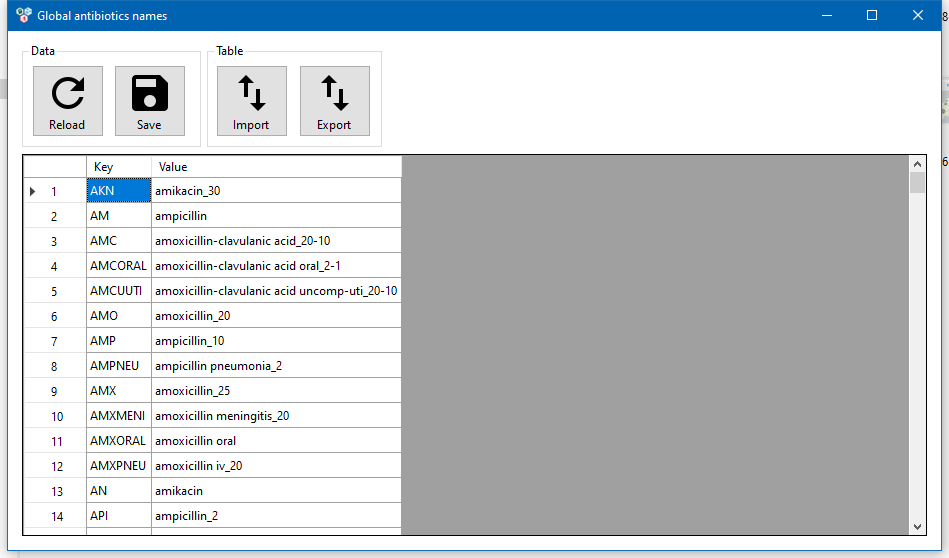
Для ввода данных достаточно дважды кликнуть на ячейку таблицы и ввести текст. Подтверждение ввода осуществляется клавишей Enter. Добавление новых записей осуществляется с помощью строки, помеченной звездочкой. Сохранить изменения можно с помощью кнопки Save. Кнопка Reload позволяет перезагрузить таблицу заново, тем самым сбросить несохраненные изменения.
Кнопка Import позволяет упростить заполнение справочника. При нажатии появляется текстовое окно, куда можно скопировать таблицу с кодами из Excel. По нажатии кнопки OK они будут добавлены в справочник.
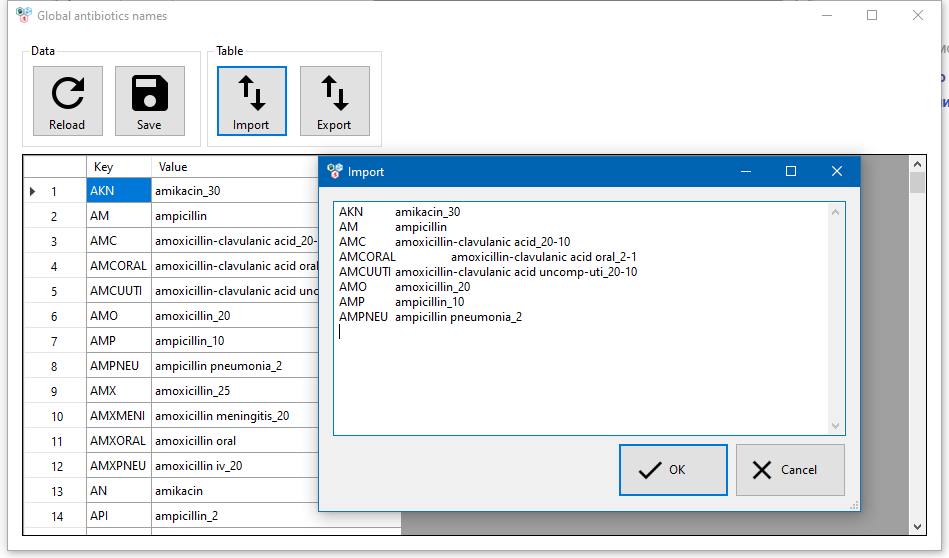
Кнопка Export позволяет сохранить значения справочника в файл формата Excel.